Tworzenie struktury podziału pracy (SPP)
Harmonogram projektu komunikuje, co jest niezbędne do wykonania pracy, które zasoby będą za to odpowiedzialne, i w jakich ramach czasowych musi zostać zrealizowana. Harmonogram odzwierciedla wszystkie prace związane z dostarczeniem projektu na czas. W Dynamics 365 Project Operations tworzysz harmonogram projektu poprzez:
- Podzielenie pracy na łatwe do wykonania zadania.
- Szacowanie czasu potrzebnego na wykonanie każdego zadania.
- Ustawianie zależności zadań.
- Ustawianie czasu trwania zadania.
- Szacowanie ogólnych zasobów, które będą wykonywać zadania.
Harmonogram projektu jest tworzony na karcie Harmonogram na stronie Projekt.
Zadania
Pierwszym krokiem podczas tworzenia harmonogramu projektu jest przerwanie pracy w rozwiązaniu z zarządzanymi porcjami. W harmonogramie Project Operations są obsługiwane następujące funkcje:
- Zadania sumaryczne lub zadania typu kontener
- Zadania węzła liścia
Zadania podsumowujące
Zadania sumaryczne mogą przechowywać inne zadania sumaryczne lub zadania węzłów liści. Nie mają własnych nakładów pracy ani kosztów. Zamiast tego ich nakład pracy i koszt stanowią zestawienie nakładu pracy i kosztu ich zadań kontenera. Data rozpoczęcia zadania sumarycznego to data rozpoczęcia zadań kontenera, a data końcowa to data zakończenia zadań kontenera. Nazwę zadania sumarycznego można edytować, ale nie można edytować właściwości jego planowania, w tym nakład pracy, daty i czas trwania. Usunięcie zadania sumarycznego powoduje również usunięcie wszystkich jego zadań kontenera.
Zadania węzła liścia
Zadania węzła liścia reprezentują najbardziej szczegółowe prace związane z projektem. Mają szacunkowe nakłady pracy, zasoby, planowaną datę rozpoczęcia i zakończenia oraz czas trwania.
Tworzenie hierarchii zadań
Dodawanie zadania
Wykonaj następujące kroki, aby dodać jedno lub więcej zadań.
- Wybierz opcję Projekty oraz wybierz i otwórz rekord projektu, dla którego chcesz utworzyć harmonogram.
- Wybierz kartę Zadania.
- Wybierz opcję Dodaj nowe zadanie, wprowadź nazwę zadania, a następnie naciśnij klawisz Enter.
- Wprowadź inną nazwę zadania i ponownie naciśnij klawisz Enter, aż uzyskasz pełną listę zadań.
Zarządzanie hierarchią zadania
Kiedy zadanie jest wcięte, staje się podrzędne względem zadania, które znajduje się bezpośrednio nad nim. Identyfikator harmonogramu zadania jest następnie przeliczany w taki sposób, aby był oparty na identyfikatorze harmonogramu nowego obiektu nadrzędnego i podążał za schematem numerowania konspektu. Zadanie nadrzędne jest teraz zadaniem podsumowania. Z tego powodu staje się zestawieniem jego zadań podrzędnych. W przypadku podwyższenia poziomu zadania nie jest już ono podrzędne względem zadania, które było dla niego nadrzędne. Identyfikator harmonogramu jest następnie przeliczany w taki sposób, aby odzwierciedlał zaktualizowane wcięcie i pozycję zadania w hierarchii. Nakłady pracy, koszty i daty poprzedniego zadania nadrzędnego są obliczane ponownie, tak aby nie obejmowały tego zadania.
Wykonaj następujące kroki, aby wciąż lub podwyższyć poziom zadania.
- Na stronie Projekt na karcie Zadania w obszarze Zadania sumaryczne, zaznacz trzy pionowe kropki obok nazwy zadania, a następnie wybierz pozycję Utwórz podzadanie.
- Wybierz zadanie do dodania lub podwyższenia. Aby zaznaczyć więcej niż jedno zadanie, zaznacz zadanie, naciśnij i przytrzymaj klawisz Ctrl, a następnie wybierz inne zadania.
- Wybierz Wcięcie lub Podwyższ poziom podzadanie, aby przenieść zadania do obszaru lub z obszaru Zadania sumaryczne.
Przenieś zadania w górę i w dół
Zadania można przenieść na dowolny poziom struktury podziału pracy na jeden z dwóch sposobów:
- Wybierz jeszcze jedno zadanie i przeciągnij je w wybrane miejsce.
- Wybierz jedno lub więcej zadań, kliknij prawym przyciskiem myszy i wybierz Wytnij, wybierz komórkę docelową w harmonogramie, a następnie kliknij prawym przyciskiem myszy i wybierz Wklej.
Atrybuty zadania
Nazwa zadania opisuje czynności, które należy wykonać. W Project Operations atrybuty skojarzone z zadaniem opisują harmonogram zadania i wymagania dotyczące jego personelu.
Zaplanuj atrybuty
Atrybuty nakład pracy, Data rozpoczęcia, Data zakończenia i czas trwania określają harmonogram zadania.
W poniższej tabeli przedstawiono dodatkowe atrybuty harmonogramu.
| Ostateczna nazwa wyświetlana | Ostateczny opis |
|---|---|
| Wykonany nakład pracy (godziny) | Ukończona praca w zadaniu w godzinach. |
| Czas trwania | Pokazuje czas trwania zadania w dniach. |
| Łączny nakład pracy | Łączna ilość pracy w zadaniu w godzinach. |
| Zakończenie | Data i godzina zakończenia. |
| % ukończenia | Procent wykonania zadania. |
| Zasobnik projektu | Tablicę zadań można pogrupować według kubełków. Dlatego każdy zasobnik ma własną kolumnę. |
| Pozostały nakład pracy (godziny) | Pozostała praca w zadaniu w godzinach. |
| Zostanie uruchomiony | Data i godzina rozpoczęcia. |
| Nazwa/nazwisko | Nazwa zadania. |
| IDENTYFIKATOR | Identyfikator zadania w strukturze podziału pracy. |
Jako administrator można definiować pola niestandardowe w jednostce zadania. Jednak pola nie mogą być wyświetlane w siatce harmonogramu. Aby wyświetlić pola niestandardowe, dodaj je do strony szczegółów Zadania projektu.
Atrybuty personelu
Dostęp do atrybutów obsługi personelu jest możliwy za pośrednictwem pola zasoby w harmonogramie. Użytkownik może wyszukać istniejący zasób lub wybrać pozycję Utwórz, a następnie w okienku szybkie tworzenie dodać członka zespołu projektu jako nowy zasób. Wyszukiwanie zasobu przy użyciu selektora zasobów w siatce zadań, widoku tablicy lub na wykresie Gantta zwraca istniejących członków zespołu projektu lub aktywne zasoby, które można zarezerwować.
Pola rola, jednostka zasobów i nazwa stanowiska są używane do opisywania wymagań dotyczących personelu dla zadania. Te atrybuty personelu wraz z harmonogramem zadań są używane do znajdowania dostępnych zasobów w celu wykonania tego zadania.
- Role – określa typ zasobu wymagany do wykonania zadania.
- Jednostka zasobów – należy podać jednostkę, z której mają zostać przypisane zasoby dla zadania. Ten atrybut wpływa na koszt i oszacowania sprzedaży danego zadania, jeśli koszt i stawka za dany zasób są ustawiane na podstawie jednostek, które należy pozyskać.
- Nazwa stanowiska: wprowadź przyjazną nazwę zasobu ogólnego służącą jako symbol zastępczy zasobu, który ostatecznie wykona prace.
W polu zasoby znajduje się nazwa pozycji zasobu ogólnego lub nazwanego zasobu.
Pole Kategoria zawiera wartości wskazujące szerszy typ pracy, do której może zostać zgrupowane zadanie. To pole nie ma wpływu na planowanie ani na kadrę. Zamiast tego pole będzie używane tylko do raportowania.
Zależności między zadaniami
Harmonogram w Project Operations może służyć do tworzenia relacji poprzedników między zadaniami. Pole Poprzednik używa co najmniej jednej wartości do wskazania zadań, od których zależy zadanie. Podczas przypisywania wartości poprzednika do zadania, zadanie może się rozpocząć po zakończeniu wszystkich zadań poprzedników. Z powodu zależności planowana data rozpoczęcia zadania jest ustawiana na dzień, w którym wykonane zostaną zadania poprzednika.
Tryb zadania nie ma wpływu na aktualizacje wprowadzane do dat rozpoczęcia i zakończenia zadań poprzednika/zależnych.
Etykiety zadań
Możesz nakładać etykiety na zadania i korzystać z tej możliwości, aby szybko zobaczyć, co mają ze sobą wspólnego, sortować lub filtrować. Aby dowiedzieć się więcej, zobacz Używaj etykiet do sortowania zadań w Microsoft Project for the web.
Informacje na temat wpływu czasu trwania, kalendarzy zasobów i kalendarzy projektów na zadania
Czas trwania zadania jest definiowany jako liczba godzin pracy między datą rozpoczęcia i godziną zakończenia dla daty zakończenia zadania. Domyślnie rozwiązanie Project for the Web definiuje jednostki czasu trwania miary w następujący sposób.
| Miara czasu trwania | Ilość |
|---|---|
| Godziny na dzień | 8 |
| Godziny na tydzień | 40 |
| Dni na miesiąc | 20 |
Te konwersje czasu trwania można edytować na poziomie projektu, aby wspierać użytkowników w regionach, w których godziny pracy są zdefiniowane inaczej niż te domyślne czasy trwania. Zero nie jest ważną liczbą dla godzin lub dni.
Uwaga
Te czasy trwania (domyślne lub niestandardowe) są używane do konwersji na godziny tylko wtedy, gdy zdefiniowany jest wysiłek związany z zadaniem.
Nieprzypisane zadania są zaplanowane przy użyciu kalendarza projektu. Jednak po początkowym przypisaniu zasobu harmonogram zadania jest aktualizowany na podstawie kalendarza zasobu. Dalsze zmiany zadania, które ma przypisanie, będą regulowane przez tryb planowania projektu. Aby dowiedzieć się więcej o wpływie kalendarzy na zadania, zobacz temat Kalendarze zasobów w rozwiązaniu Project for the Web i Godziny rozpoczęcia zadania i Twoje projekty!
Uwaga
Project for the Web nie przestrzega godzin zamknięcia firm zdefiniowanych w kalendarzach zasobów lub projektów.
Należy zwrócić uwagę, że przypisanie zasobu może zostać utworzone tylko wtedy, gdy koniec reguły kalendarza zasobu nakłada się na datę zakończenia zadania. Dlatego jeśli reguła kalendarza kończy się przed końcem zadania, zadanie nie jest zaplanowane, ponieważ w harmonogramie nie ma wystarczającej ilości czasu na wykonanie zadania przez zasób.
Na przykład jeśli kalendarz zasobu rozpocznie się w środę 1 marca 2023 r., ale zakończy się w piątek 14 kwietnia 2023 r. W projekcie, w którym jest dodawany zasób, żadne zadania przypisane do tego zasobu nie mogą zakończyć się później niż 14 kwietnia 2023 r. W przeciwnym razie nie zostaną one zaplanowane, ponieważ przekraczają ostatni dzień kalendarza zasobu.
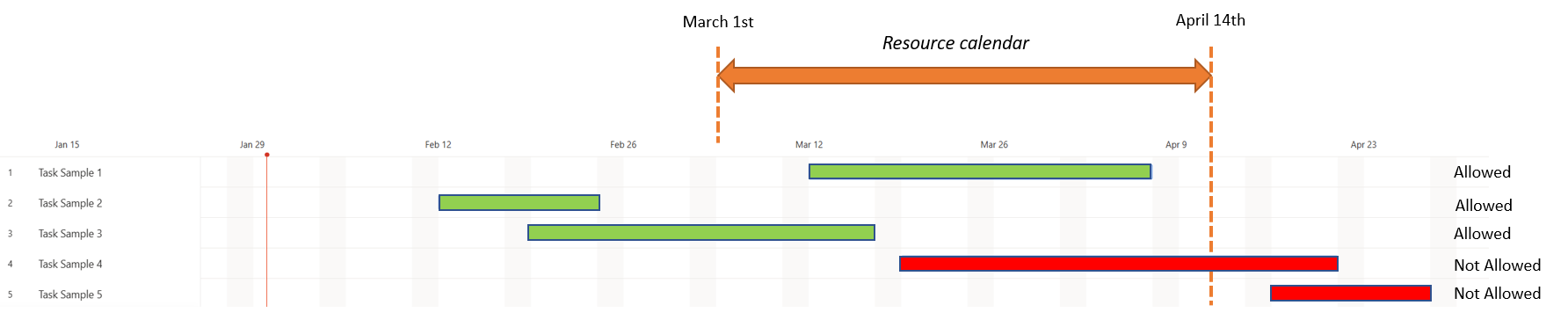
Na powyższym zrzucie ekranu pokazano w kolorze zielonym, które zadania można zaplanować, ponieważ zakończą się przed ostatnim dniem dostępności zasobu, a w kolorze czerwonym zadania niedozwolone.
Ułatwienia dostępu i skróty klawiaturowe
Siatka harmonogramu jest w pełni dostępna i może być używana z czytnikami ekranu, takimi jak Narrator, JAWS lub NVDA. Aby przechodzić między obszarem siatki za pomocą klawiszy strzałek (jak w Microsoft Excel), można użyć klawisza Tab w celu przechodzenia między elementami interaktywnego interfejsu użytkownika i można użyć klawisza strzałki w dół, klawisza Enter lub klawisza spacji w celu wybrania i otwarcia menu rozwijanego.
Planowanie projektu w sprintach
Możesz także wykorzystać sprinty i zaplanować swój projekt w oparciu o zwinne zarządzanie projektami. Aby dowiedzieć się więcej, zobacz Zaplanuj projekt w sprintach w programie Project for the web.